ps新手零基础教程
- 格式:docx
- 大小:37.09 KB
- 文档页数:2

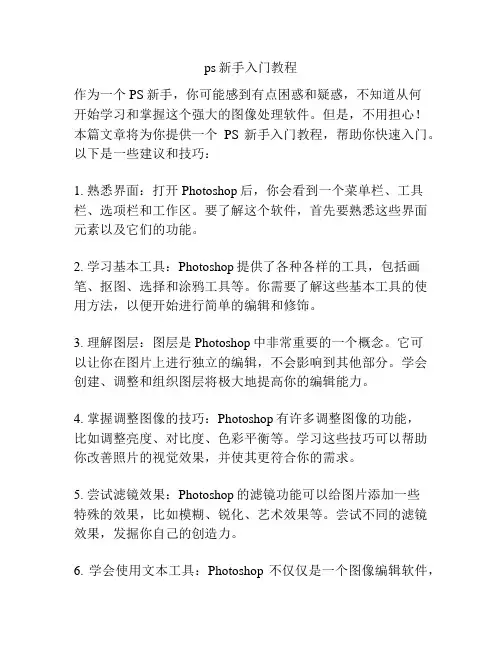
ps新手入门教程作为一个PS新手,你可能感到有点困惑和疑惑,不知道从何开始学习和掌握这个强大的图像处理软件。
但是,不用担心!本篇文章将为你提供一个PS新手入门教程,帮助你快速入门。
以下是一些建议和技巧:1. 熟悉界面:打开Photoshop后,你会看到一个菜单栏、工具栏、选项栏和工作区。
要了解这个软件,首先要熟悉这些界面元素以及它们的功能。
2. 学习基本工具:Photoshop提供了各种各样的工具,包括画笔、抠图、选择和涂鸦工具等。
你需要了解这些基本工具的使用方法,以便开始进行简单的编辑和修饰。
3. 理解图层:图层是Photoshop中非常重要的一个概念。
它可以让你在图片上进行独立的编辑,不会影响到其他部分。
学会创建、调整和组织图层将极大地提高你的编辑能力。
4. 掌握调整图像的技巧:Photoshop有许多调整图像的功能,比如调整亮度、对比度、色彩平衡等。
学习这些技巧可以帮助你改善照片的视觉效果,并使其更符合你的需求。
5. 尝试滤镜效果:Photoshop的滤镜功能可以给图片添加一些特殊的效果,比如模糊、锐化、艺术效果等。
尝试不同的滤镜效果,发掘你自己的创造力。
6. 学会使用文本工具:Photoshop不仅仅是一个图像编辑软件,它还提供了强大的文本处理功能。
学会使用文本工具添加、编辑和设计文本,可以让你制作海报、名片和广告等。
7. 研究在线教程和资源:互联网上有大量的Photoshop教程和资源可供学习和参考。
阅读相关的教程和观看视频教学,可以帮助你更好地理解和掌握软件的各种功能和技巧。
8. 实践和练习:学习Photoshop最重要的一点是实践和练习。
找一些自己感兴趣的图片进行编辑,尝试各种工具和技术,只有通过不断实践才能真正掌握这个软件。
希望这些建议能帮助你快速入门Photoshop,并开始你的创作之旅。
记住,Photoshop是一个非常强大的工具,掌握它需要时间和耐心,保持学习的态度,相信你会不断进步的!。
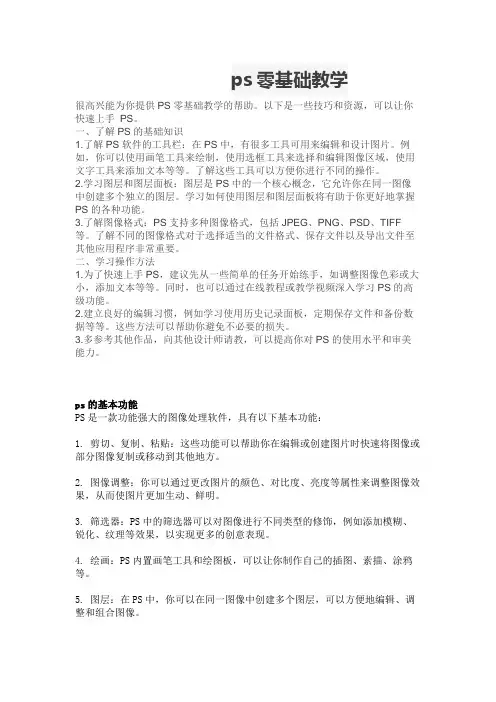
ps零基础教学很高兴能为你提供PS零基础教学的帮助。
以下是一些技巧和资源,可以让你快速上手PS。
一、了解PS的基础知识1.了解PS软件的工具栏:在PS中,有很多工具可用来编辑和设计图片。
例如,你可以使用画笔工具来绘制,使用选框工具来选择和编辑图像区域,使用文字工具来添加文本等等。
了解这些工具可以方便你进行不同的操作。
2.学习图层和图层面板:图层是PS中的一个核心概念,它允许你在同一图像中创建多个独立的图层。
学习如何使用图层和图层面板将有助于你更好地掌握PS的各种功能。
3.了解图像格式:PS支持多种图像格式,包括JPEG、PNG、PSD、TIFF 等。
了解不同的图像格式对于选择适当的文件格式、保存文件以及导出文件至其他应用程序非常重要。
二、学习操作方法1.为了快速上手PS,建议先从一些简单的任务开始练手,如调整图像色彩或大小,添加文本等等。
同时,也可以通过在线教程或教学视频深入学习PS的高级功能。
2.建立良好的编辑习惯,例如学习使用历史记录面板,定期保存文件和备份数据等等。
这些方法可以帮助你避免不必要的损失。
3.多参考其他作品,向其他设计师请教,可以提高你对PS的使用水平和审美能力。
ps的基本功能PS是一款功能强大的图像处理软件,具有以下基本功能:1. 剪切、复制、粘贴:这些功能可以帮助你在编辑或创建图片时快速将图像或部分图像复制或移动到其他地方。
2. 图像调整:你可以通过更改图片的颜色、对比度、亮度等属性来调整图像效果,从而使图片更加生动、鲜明。
3. 筛选器:PS中的筛选器可以对图像进行不同类型的修饰,例如添加模糊、锐化、纹理等效果,以实现更多的创意表现。
4. 绘画:PS内置画笔工具和绘图板,可以让你制作自己的插图、素描、涂鸦等。
5. 图层:在PS中,你可以在同一图像中创建多个图层,可以方便地编辑、调整和组合图像。
6. 文字:添加、编辑和格式化文本内容,包括字体、大小、颜色、行距等。
7. 选择和裁剪:选择工具可以帮助你选择需要编辑的区域,裁剪工具可以帮助你裁剪图像的不需要部分。

Photoshop入门教程(本文以ps8为例)一、菜单和工具1-1.工具箱调板1-2、窗口调板常用的窗口调板1-2-1、历史记录可以撤销操作步骤如果操作失误这个返回到你想要的步骤1-2-2、图层在图片合成中这个是非常重要的1-2-3、字符可以在图片中添加你想要的文字二、设置图像2-1、设置图片大小以及像素点击窗口工具栏文件----新建2-2、背景色2-2-1单一背景色新建好画布以后想要选择一个背景色点击弹出选择你想要的颜色点好之后返回到你新建的画布按alt +dle 填充背景色2-2-2渐变色背景点击渐变工具会在“文件”下部显示点击弹出此时要注意你想选的颜色请事先在拾取器找好前景色和背景色在画布里用鼠标控制渐变区间效果如下2-2-3、图片背景新建一个画布之后如果想要一个图片做为背景例如草地背景2-2-3-11 新建画布2打开你找的草地素材3点击拖动工具把草地拖动到新建画布按住ctrl+t 调整到适合的大小完成三、抠图3-1简单的单一颜色的图片直接点击魔棒工具在空白的地方点下出现虚线点击del键删除简单抠图完成效果如下此时你可以把抠出的图拖动到你想要的地方3-2复杂的图片此时就需要点击钢笔工具点击放大工具放大图片使用钢笔工具沿着图片外围点击直到全部完成在路径里点击右键—建立选取弹出羽化半径为5 点击好按住ctrl+shift+i选择反选再按del键盘删除得到一下效果此时你可以把图拖到你要的地方四、图片合成比如我们要把一个孩子卡通蘑菇房子草地合成在一起应该怎么做呢?首先找到相关素材并把素材抠好。
然后依次打开草地孩子卡通房子使用拖动工具拖到草地的相应位置并按住ctrl+t调整各个图片大小五、添加文字点击文字工具在需要加文字的位置单击输入文字点击文字面板设置文字大小等5-1文字修饰描边弹出调整颜色和描边大小完成修饰5-2 七彩字的制作1建立新画布—输入文字2图层工具右键选择—格式化图层3按住ctrl双击文字图层出现虚线再点击图层面板的(倒数第二个新建图层)选择渐变工具调整好颜色左右拉动鼠标完成七彩字制作六、保存以及输出图片格式6-1保存图片文件—存储---默认为psd格式方便以后多次修改可编辑的格式6-2输出图片格式文件—存储为web使用格式选择格式以及图片品质默认为JPG 还可以存为gif和png已经wbmp格式(不建议)。
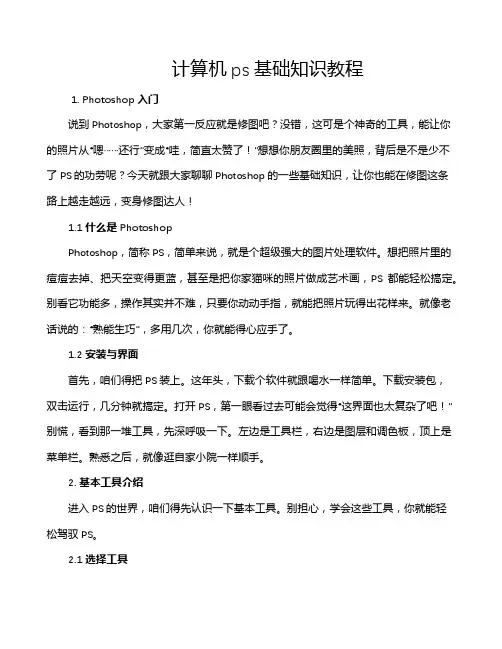
计算机ps基础知识教程1. Photoshop入门说到Photoshop,大家第一反应就是修图吧?没错,这可是个神奇的工具,能让你的照片从“嗯……还行”变成“哇,简直太赞了!”想想你朋友圈里的美照,背后是不是少不了PS的功劳呢?今天就跟大家聊聊Photoshop的一些基础知识,让你也能在修图这条路上越走越远,变身修图达人!1.1 什么是PhotoshopPhotoshop,简称PS,简单来说,就是个超级强大的图片处理软件。
想把照片里的痘痘去掉、把天空变得更蓝,甚至是把你家猫咪的照片做成艺术画,PS都能轻松搞定。
别看它功能多,操作其实并不难,只要你动动手指,就能把照片玩得出花样来。
就像老话说的:“熟能生巧”,多用几次,你就能得心应手了。
1.2 安装与界面首先,咱们得把PS装上。
这年头,下载个软件就跟喝水一样简单。
下载安装包,双击运行,几分钟就搞定。
打开PS,第一眼看过去可能会觉得“这界面也太复杂了吧!”别慌,看到那一堆工具,先深呼吸一下。
左边是工具栏,右边是图层和调色板,顶上是菜单栏。
熟悉之后,就像逛自家小院一样顺手。
2. 基本工具介绍进入PS的世界,咱们得先认识一下基本工具。
别担心,学会这些工具,你就能轻松驾驭PS。
2.1 选择工具选择工具是PS的基本功,犹如厨师的刀,得用好才能做出好菜。
最常用的有“矩形选择工具”、“椭圆选择工具”和“魔棒工具”。
比如,你想单独处理一块区域,可以用矩形工具把那块区域圈起来,搞定后,再对它进行调色、滤镜等处理。
像玩拼图一样,轻松又有趣。
2.2 画笔工具画笔工具可谓是PS中的“万金油”,你可以用它涂鸦、修图、甚至上色。
选择不同的画笔,调节大小和硬度,效果都不一样。
想让照片的某个部分更亮、颜色更饱满,直接用画笔来处理,简直不要太简单!试试随便在空白处画几笔,看看自己能不能变身“艺术家”。
3. 图层与调色接下来,让我们谈谈图层。
图层就像是一层层的“洋葱”,每一层都有不同的内容。
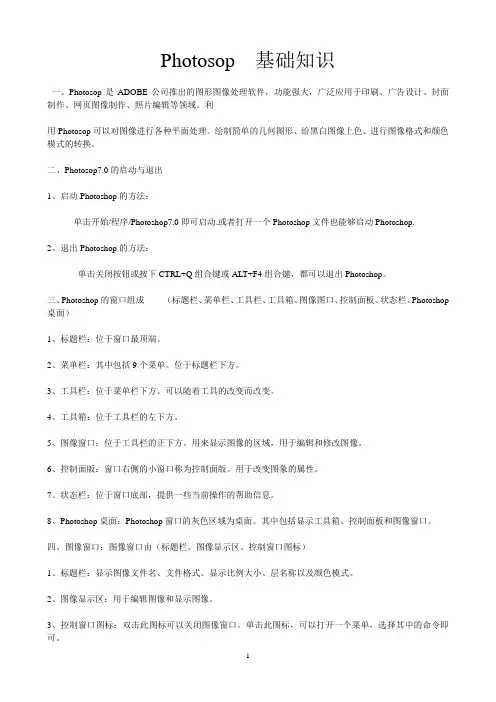
Photosop 基础知识一、Photosop是ADOBE公司推出的图形图像处理软件,功能强大,广泛应用于印刷、广告设计、封面制作、网页图像制作、照片编辑等领域。
利用Photosop可以对图像进行各种平面处理。
绘制简单的几何图形、给黑白图像上色、进行图像格式和颜色模式的转换。
二、Photosop7.0的启动与退出1、启动Photoshop的方法:单击开始/程序/Photoshop7.0即可启动.或者打开一个Photoshop文件也能够启动Photoshop.2、退出Photoshop的方法:单击关闭按钮或按下CTRL+Q组合键或ALT+F4组合键,都可以退出Photoshop。
三、Photoshop的窗口组成(标题栏、菜单栏、工具栏、工具箱、图像图口、控制面板、状态栏、Photoshop 桌面)1、标题栏:位于窗口最顶端。
2、菜单栏:其中包括9个菜单。
位于标题栏下方。
3、工具栏:位于菜单栏下方。
可以随着工具的改变而改变。
4、工具箱:位于工具栏的左下方。
5、图像窗口:位于工具栏的正下方。
用来显示图像的区域,用于编辑和修改图像。
6、控制面版:窗口右侧的小窗口称为控制面版。
用于改变图象的属性。
7、状态栏:位于窗口底部,提供一些当前操作的帮助信息。
8、Photoshop桌面:Photoshop窗口的灰色区域为桌面。
其中包括显示工具箱、控制面板和图像窗口。
四、图像窗口:图像窗口由(标题栏、图像显示区、控制窗口图标)1、标题栏:显示图像文件名、文件格式、显示比例大小、层名称以及颜色模式。
2、图像显示区:用于编辑图像和显示图像。
3、控制窗口图标:双击此图标可以关闭图像窗口。
单击此图标,可以打开一个菜单,选择其中的命令即可。
五、工具箱和工具栏Photosop工具包含了40余种工具,单击图标即可选择工具或者按下工具的组合键。
工具箱中并没有显示出全部的工具,只要细心观察,会发现有些工具图标中有一个小三角的符号,这就表示在该工具中还有与之相关的工具。
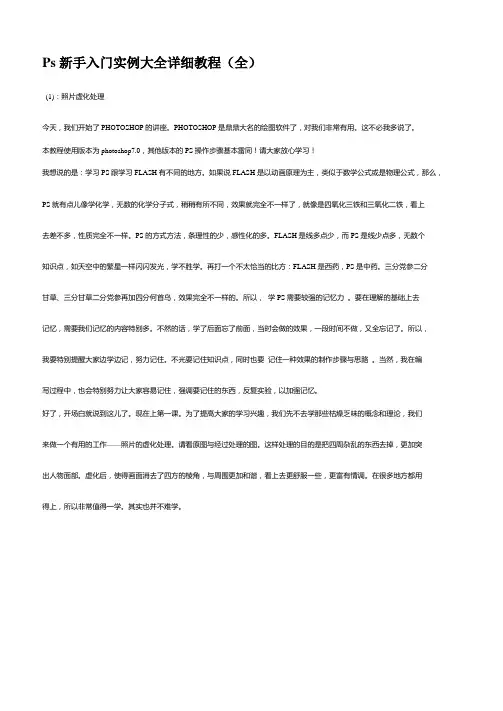
Ps新手入门实例大全详细教程(全)(1):照片虚化处理今天,我们开始了PHOTOSHOP的讲座。
PHOTOSHOP是鼎鼎大名的绘图软件了,对我们非常有用。
这不必我多说了。
本教程使用版本为photoshop7.0,其他版本的PS操作步骤基本雷同!请大家放心学习!我想说的是:学习PS跟学习FLASH有不同的地方。
如果说FLASH是以动画原理为主,类似于数学公式或是物理公式,那么,PS就有点儿像学化学,无数的化学分子式,稍稍有所不同,效果就完全不一样了,就像是四氧化三铁和三氧化二铁,看上去差不多,性质完全不一样。
PS的方式方法,条理性的少,感性化的多。
FLASH是线多点少,而PS是线少点多,无数个知识点,如天空中的繁星一样闪闪发光,学不胜学。
再打一个不太恰当的比方:FLASH是西药,PS是中药。
三分党参二分甘草、三分甘草二分党参再加四分何首乌,效果完全不一样的。
所以,学PS需要较强的记忆力。
要在理解的基础上去记忆,需要我们记忆的内容特别多。
不然的话,学了后面忘了前面,当时会做的效果,一段时间不做,又全忘记了。
所以,我要特别提醒大家边学边记,努力记住。
不光要记住知识点,同时也要记住一种效果的制作步骤与思路。
当然,我在编写过程中,也会特别努力让大家容易记住,强调要记住的东西,反复实验,以加强记忆。
好了,开场白就说到这儿了。
现在上第一课。
为了提高大家的学习兴趣,我们先不去学那些枯燥乏味的概念和理论,我们来做一个有用的工作——照片的虚化处理。
请看原图与经过处理的图。
这样处理的目的是把四周杂乱的东西去掉,更加突出人物面部。
虚化后,使得画面消去了四方的棱角,与周围更加和谐,看上去更舒服一些,更富有情调。
在很多地方都用得上,所以非常值得一学。
其实也并不难学。
这是最常见的一种方法。
现在我们来制作,一边制作,一边学习新知识。
1、打开PS。
在菜单“文件”下的“打开”,找到自己电脑硬盘上的原图后打开。
2、在工具栏上,按下第一排左边的虚线矩形按钮不放,(工具右下角有小三角的,表明这里面还有同类的工具)会出来四种选框工具。
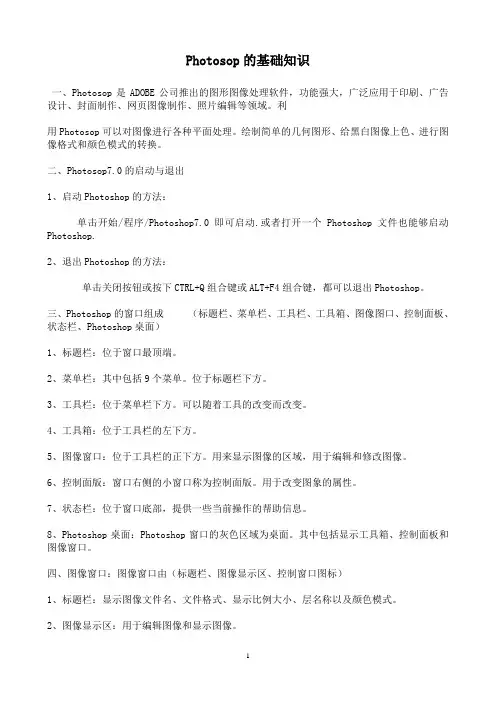
Photosop的基础知识一、Photosop是ADOBE公司推出的图形图像处理软件,功能强大,广泛应用于印刷、广告设计、封面制作、网页图像制作、照片编辑等领域。
利用Photosop可以对图像进行各种平面处理。
绘制简单的几何图形、给黑白图像上色、进行图像格式和颜色模式的转换。
二、Photosop7.0的启动与退出1、启动Photoshop的方法:单击开始/程序/Photoshop7.0即可启动.或者打开一个Photoshop文件也能够启动Photoshop.2、退出Photoshop的方法:单击关闭按钮或按下CTRL+Q组合键或ALT+F4组合键,都可以退出Photoshop。
三、Photoshop的窗口组成(标题栏、菜单栏、工具栏、工具箱、图像图口、控制面板、状态栏、Photoshop桌面)1、标题栏:位于窗口最顶端。
2、菜单栏:其中包括9个菜单。
位于标题栏下方。
3、工具栏:位于菜单栏下方。
可以随着工具的改变而改变。
4、工具箱:位于工具栏的左下方。
5、图像窗口:位于工具栏的正下方。
用来显示图像的区域,用于编辑和修改图像。
6、控制面版:窗口右侧的小窗口称为控制面版。
用于改变图象的属性。
7、状态栏:位于窗口底部,提供一些当前操作的帮助信息。
8、Photoshop桌面:Photoshop窗口的灰色区域为桌面。
其中包括显示工具箱、控制面板和图像窗口。
四、图像窗口:图像窗口由(标题栏、图像显示区、控制窗口图标)1、标题栏:显示图像文件名、文件格式、显示比例大小、层名称以及颜色模式。
2、图像显示区:用于编辑图像和显示图像。
3、控制窗口图标:双击此图标可以关闭图像窗口。
单击此图标,可以打开一个菜单,选择其中的命令即可。
五、工具箱和工具栏Photosop工具包含了40余种工具,单击图标即可选择工具或者按下工具的组合键。
工具箱中并没有显示出全部的工具,只要细心观察,会发现有些工具图标中有一个小三角的符号,这就表示在该工具中还有与之相关的工具。
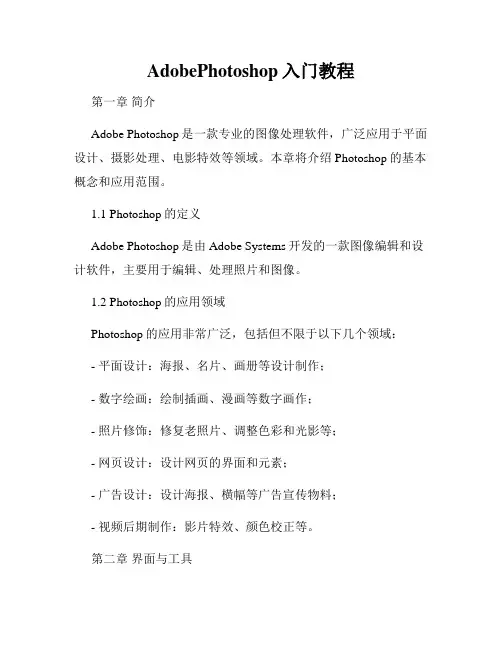
AdobePhotoshop入门教程第一章简介Adobe Photoshop是一款专业的图像处理软件,广泛应用于平面设计、摄影处理、电影特效等领域。
本章将介绍Photoshop的基本概念和应用范围。
1.1 Photoshop的定义Adobe Photoshop是由Adobe Systems开发的一款图像编辑和设计软件,主要用于编辑、处理照片和图像。
1.2 Photoshop的应用领域Photoshop的应用非常广泛,包括但不限于以下几个领域:- 平面设计:海报、名片、画册等设计制作;- 数字绘画:绘制插画、漫画等数字画作;- 照片修饰:修复老照片、调整色彩和光影等;- 网页设计:设计网页的界面和元素;- 广告设计:设计海报、横幅等广告宣传物料;- 视频后期制作:影片特效、颜色校正等。
第二章界面与工具2.1 Photoshop的界面布局Photoshop的界面主要由菜单栏、工具栏、选项栏、工作区和面板组成。
学习熟悉界面布局是使用Photoshop的第一步。
2.2 Photoshop的常用工具Photoshop提供了众多强大的工具,本节介绍几个常用的工具:- 画笔工具:用于绘制和涂抹图像;- 框选工具:用于选取和裁剪图像;- 文字工具:用于输入文字;- 色彩选择工具:用于选择图像中的颜色;- 刷子工具:用于添加特殊效果和纹理。
第三章图像处理技巧3.1 色彩调整Photoshop提供了强大的色彩调整工具,包括曲线、色阶、色相/饱和度等。
学习如何调整色彩能够改善图像的质量和表现力。
3.2 图像修复当图像出现瑕疵或损坏时,可以使用Photoshop的修复工具进行修复。
如修复划痕、修复皱纹等。
3.3 图像合成图像合成是指将多个图像元素融合在一起,创造出新的视觉效果。
Photoshop中的图像合成工具和图层功能可以实现这一目的。
第四章文字处理4.1 文字编辑Photoshop提供了丰富的文字编辑功能,可以调整字体、字号、行距、颜色等。
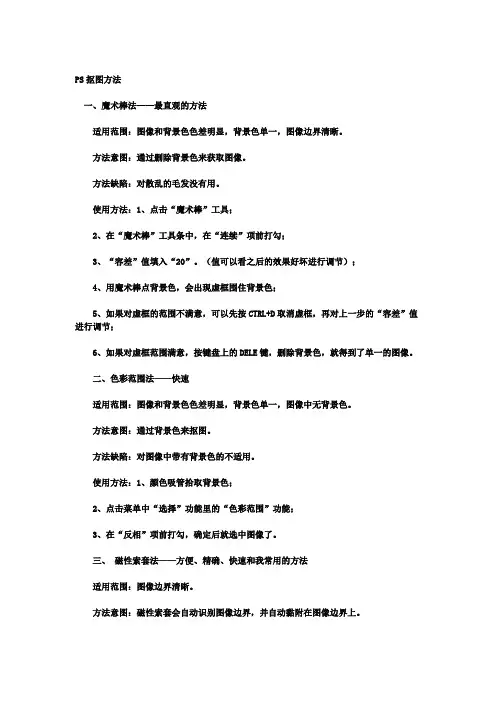
PS抠图方法一、魔术棒法——最直观的方法适用范围:图像和背景色色差明显,背景色单一,图像边界清晰。
方法意图:通过删除背景色来获取图像。
方法缺陷:对散乱的毛发没有用。
使用方法:1、点击“魔术棒”工具;2、在“魔术棒”工具条中,在“连续”项前打勾;3、“容差”值填入“20”。
(值可以看之后的效果好坏进行调节);4、用魔术棒点背景色,会出现虚框围住背景色;5、如果对虚框的范围不满意,可以先按CTRL+D取消虚框,再对上一步的“容差”值进行调节;6、如果对虚框范围满意,按键盘上的DELE键,删除背景色,就得到了单一的图像。
二、色彩范围法——快速适用范围:图像和背景色色差明显,背景色单一,图像中无背景色。
方法意图:通过背景色来抠图。
方法缺陷:对图像中带有背景色的不适用。
使用方法:1、颜色吸管拾取背景色;2、点击菜单中“选择”功能里的“色彩范围”功能;3、在“反相”项前打勾,确定后就选中图像了。
三、磁性索套法——方便、精确、快速和我常用的方法适用范围:图像边界清晰。
方法意图:磁性索套会自动识别图像边界,并自动黏附在图像边界上。
方法缺陷:边界模糊处需仔细放置边界点。
使用方法:1、右击“索套”工具,选中“磁性索套”工具;2、用“磁性索套”工具,沿着图像边界放置边界点,两点之间会自动产生一条线,并黏附在图像边界上。
3、边界模糊处需仔细放置边界点。
4、索套闭合后,抠图就完成了。
四、(索套)羽化法——粗加工适用范围:粗略的抠图。
方法意图:粗略抠图,不求精确。
方法缺陷:图像边界不精确。
使用方法:1、点击“索套”工具;2、用索套粗略地围住图像,边框各处要与图像边界有差不多的距离;这点能保证之后羽化范围的一致性,提高抠图的精确性;3、右击鼠标,选择“羽化”功能;4、调节羽化值,一般填入“20”,确定后就粗略选中图像了。
羽化值的大小,要根据前一步边框与图像的间距大小调节。
五、(索套)钢笔工具法——最精确最花工夫的方法适用范围:图像边界复杂,不连续,加工精度度高。
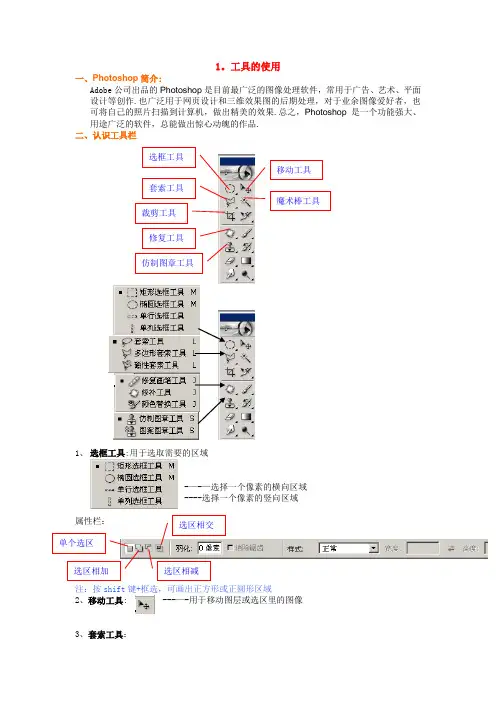
1。
工具的使用一、Photoshop 简介:Adobe 公司出品的Photoshop 是目前最广泛的图像处理软件,常用于广告、艺术、平面设计等创作.也广泛用于网页设计和三维效果图的后期处理,对于业余图像爱好者,也可将自己的照片扫描到计算机,做出精美的效果.总之,Photoshop 是一个功能强大、用途广泛的软件,总能做出惊心动魄的作品.二、认识工具栏1、 选框工具:用于选取需要的区域-—-—选择一个像素的横向区域----选择一个像素的竖向区域属性栏: 注:按shift 键+框选,可画出正方形或正圆形区域 2、移动工具: ---—-用于移动图层或选区里的图像3、套索工具:套索工具 移动工具魔术棒工具 修复工具仿制图章工具 选框工具 单个选区 选区相加 选区相减 选区相交 裁剪工具--—-用于套索出选区-——-用于套索出多边形选区—-——可根据颜色的区别而自动产生套索选区4、魔术棒工具: --—-根据颜色相似原理,选择颜色相近的区域。
注:“容差”,定义可抹除的颜色范围,高容差会抹除范围更广的像素。
5、修复工具:且是 -———类似于“仿制图工具”,但有智能修复功能.———-用于大面积的修复一新 -—--用采样点的颜色替换原图像的颜色注:Alt+鼠标单击,可拾取采样点。
6、仿制图章工具—--—仿制图章工具从图像中取样,然后您可将样本应用到其它图像或同一图像的其它部分。
--——仿制图章工具从图像中取样,然后将样本应用到其它图像或同一图像的其它部分(按Alt键,拾取采样点)。
————可先自定义一个图案,然后把图案复制到图像的其它区域或其它图像上。
三、小技巧:①、取消选区:【Ctrl+D】②、反选选区:【Shif+F7】③、复位调板:窗口—工作区—复位调板位置。
④、ctrl+[+、-]=图像的缩放⑤空格键:抓手工具⑥Atl+Delete = 用前景色填充Ctrl+Delete = 用背景色填充第二课:工具的使用二一、工具栏二、小技巧 1、自由变换工具:【Ctrl +T 】2、使用框选工具的时候,按【Shift 】后再框选,则框选出正圆或正方形。
Photoshop软件的入门教程第一章:Introduction to PhotoshopPhotoshop是一款功能强大的图像处理软件,广泛应用于图像编辑、图形设计和数字艺术领域。
本章将介绍Photoshop的基本概念和界面。
首先,我们将了解Photoshop的作用以及它在不同领域中的应用。
然后,我们将详细介绍Photoshop的用户界面,包括主菜单、工具栏、面板以及窗口布局。
最后,我们将演示如何打开和保存图像文件。
第二章:Image Basics在本章中,我们将学习如何在Photoshop中操作图像。
首先,我们将探讨图像分辨率和像素密度的概念,并讲解如何设置正确的图像尺寸和分辨率。
然后,我们将介绍Photoshop的图像调整工具,包括亮度/对比度、色彩平衡和色阶等。
最后,我们将学习如何应用滤镜效果来改变图像的外观。
第三章:Selection and Masking选择和遮罩是Photoshop中常用的功能,用于选择和编辑特定区域的图像。
在本章中,我们将学习如何使用不同的选择工具,如矩形选择工具、套索工具和魔术棒工具,快速而准确地选择图像的特定区域。
然后,我们将介绍遮罩的概念及其在图像编辑中的作用,并演示如何创建和编辑不同类型的遮罩。
第四章:Layers and Blending Modes图层是Photoshop中最重要的概念之一,它允许我们将不同的元素(如文字、形状和图像)组合在一起,并对每个元素进行独立的编辑。
在本章中,我们将学习如何创建、管理和编辑图层,并探索不同的图层混合模式以及它们在图像处理中的应用。
第五章:Text and Typography在本章中,我们将学习如何在Photoshop中添加和编辑文本。
首先,我们将介绍文本工具和文本面板的使用方法。
然后,我们将学习如何调整文本的字体、大小和颜色等属性。
此外,我们还将了解一些与排版相关的基本原则和技巧,以创建吸引人的文字效果。
第六章:Drawing and PaintingPhotoshop不仅是一个图像编辑软件,它还提供了强大的绘图和绘画工具。
Adobe Photoshop的基础教程和实践Adobe Photoshop是一款功能强大的图像处理软件,广泛应用于图像处理、网页设计、平面设计等领域。
本篇文章旨在介绍Photoshop的基础知识和实践技巧,帮助初学者快速掌握这款软件。
一、软件概览Photoshop的界面比较复杂,但可以分成几个部分:菜单、工具栏、面板、文件浏览器、文档窗口等。
打开软件后,你可以看到一个灰色的空白画布,右侧是工具栏,左侧是面板。
面板包括图层面板、色彩面板、调整面板等。
打开文件浏览器可以导入图片等素材进来。
二、基本操作1.新建文档:选择“文件”菜单下的“新建”,然后设置文档的大小、尺寸等属性。
2.打开图片:选择“文件”菜单下的“打开”,然后选择需要打开的图片。
3.保存文档:选择“文件”菜单下的“保存”,然后设置保存路径和格式。
4.调整图片大小:选择“图像”菜单下的“图像大小”,然后设置图片的宽度、高度等属性。
5.调整图片颜色:选择“图像”菜单下的“调整”或“色彩平衡”,然后设置图片的色彩属性。
三、实践技巧1.选择工具:Photoshop有很多工具,如移动、裁剪、文字、画笔等,可以通过工具栏选择使用。
2.图层:在Photoshop里,每一层都像一块透明的玻璃板,可以在上面绘制、修改内容,不会影响到其他层。
新建图层可以选择“图层”菜单下的“新建图层”。
3.图像剪裁:选择剪裁工具,用鼠标框选需要剪裁的区域。
剪裁还可以选择“图像”菜单下的“剪裁”。
4.图像调整:选择“图像”菜单下的“调整”,调整亮度、对比度、色相、饱和度等属性。
5.图像修饰:选择“图像”菜单下的“滤镜”,使用各种激光、模糊、锐化、扭曲效果等。
6.图像润色:选择“图层”菜单下的“新建调整图层”,使用曲线、色相饱和、阴影高光等工具调整图像。
四、小技巧1.使用快捷键可以更加高效的操作,如Ctrl+N新建文档,Ctrl+S保存文档,Ctrl+T变换,Ctrl+J复制图层等。
PHOTOSHOP 入门教程1、PS的应用领域:1.平面设计2.图像处理3.合成创意4.艺术文字5.网页制作6.美工设计7.效果图后期 8.绘画、手绘 9.图标、LOGO设计10.UI界面设计2、认识PS工作界面:打开“首选项”:编辑→首选项→常规快捷键:Ctrl+k3、如何新建文件:新建文件的三要素:单位、尺寸、分辨率1.高清印刷行业:单位:mm(毫米);正确写出印刷品尺寸;分辨率:300以上;颜色模式:印刷品CMYK(建文件时RGB暂时用,打印时改成CMYK)注:印刷品裁剪会四周各裁剪去3mm,所以建图的时候要加上这个尺寸。
2.喷绘行业:单位:mm(毫米);正确写出印刷品尺寸;(用实际尺寸,不能大概)分辨率:根据需要就行,一般72-150之间。
颜色模式:CMYK(建文件时RGB暂时用,打印时改成CMYK)注:喷绘品绘制,四周留白10厘米左右,就是说绘图的时候四边各加10厘米的尺寸。
3.网页设计行业:单位:像素;尺寸:根据需求建立;(如160*280像素)分辨率:一律72;颜色模式:RGB;注:如何查看网络上图片的尺寸:右击图片→属性。
(会出现图片的大小、尺寸等信息)。
有些查不到尺寸的图片,就用QQ截图的方式,也可以显示图片尺寸。
还可以用Print键截取电脑全屏,然后在PS里建立一个同样尺寸的文件,(截图后直接打开PS新建文件,默认的尺寸就是刚截的图片的尺寸),再用裁剪工具裁剪出要的部分就可以了,裁剪的时候用鼠标滚轮把图片放大,这样裁剪的图片尺寸才精确。
4、PS CC2017新建文件的新功能:Web:适用于在网页上展示的尺寸。
最常用的是1920*1080像素。
移动设备:适用于在手机上观看的尺寸。
5、打开文件:1.找到图片→拖入PS程序。
(如果连续拖入图片,把鼠标放在PS里先拖入的图片上,正在拖入的图片就会被拖入同一个文件。
正在拖入的文件要形成一个新文件,就把图片拖到PS文件信息栏再放开鼠标。
2.从PS工具栏里的“文件”→打开→选择图片。
〔PS〕根底知识教程〔qu8an〕第一课初识Photoshop CS〔PS〕一、Photoshop简介及应用领域Photoshop是Adobe公司开发的一个跨平台的平面图像处理软件,是专业设计人员的首选软件。
1990年2月,Adobe公司推出Photoshop1.0,2005年5月最新版本为PhotoshopCS2,即Photoshop9.0。
Photoshop是图像处理软件,其优势不在图形创作。
图像处理是对已有的位图图像进行编辑、加工、处理以及运用一些特殊效果;常见的图像处理软件有Photoshop、Photo Painter、Photo Impact、Paint Shop Pro。
图形创作是按照自己的构思创作。
常见的图形创作软件有Illustrator、CorelDraw、Painter。
应用领域:主要应用于平面设计、网页设计、数码暗房、建筑效果图后期处理以及影像创意等。
二、界面构成Photoshop的界面由菜单栏、工具选项栏、工具箱、图像窗口、浮动调板、状态栏等菜单栏:将Photoshop所有的操作分为九类,共九项菜单。
如编辑、图像、图层、滤镜;工具选项栏:会随着使用的工具不同,工具选项栏上的设置项也不同;工具箱:工具下有三角标记,即该工具下还有其它类似的命令。
中选择使用某工具,工具选项栏那么列出该工具的选项;按工具上提示的快捷键使用该工具按SHIFT+工具上提示的快捷键切换使用这些工具按TAB 显示/隐藏工具箱、工具选项栏和调板按F 切换屏幕模式〔标准屏幕模式、带有菜单栏的全屏模式、全屏模式〕状态栏:包含四个局部,分别为:图像显示比例、文件大小、浮动菜单按钮及工具提示栏;浮动调板:可在窗口菜单中显示各种调板。
双击调板标题最小化或复原调板拖动调板标签别离和置入调板调板右边三角调板菜单复位调板位置窗口->工作区->复位调板位置存储工作区窗口->工作区->存储工作区SHIFT+TAB 显示/隐藏调板调板窗:可将常用的调板置入其中。
ps新手零基础教程
PS(Photoshop)是一款由Adobe公司开发的图像处理软件,
被广泛应用于图像处理、图像编辑、海报设计、UI设计、插
图绘制等领域。
对于初学者来说,PS可能会有一些难度,但
只要掌握了一些基础知识,就能够快速上手。
以下是一份PS
新手零基础教程,帮助你快速入门。
首先,下载并安装PS软件。
你可以在Adobe官网上找到Photoshop软件,并按照官方指导进行下载和安装。
一旦安装完成,打开软件,并认识PS的界面。
PS的界面通常由菜单栏、工具栏、和工作区组成。
菜单栏包含了各种设置和功能选项,工具栏则提供了各种工具供你使用。
接下来,学习使用基本工具。
工具栏中有很多工具,例如画笔、橡皮擦、填充等。
熟悉这些工具的使用方法是非常重要的,因为它们能够帮助你进行图像处理和编辑。
学习使用图层。
图层是PS中非常重要的概念,可以将图像进
行分层处理,使得修改和编辑更加灵活。
你可以在图层面板中新建、删除和调整图层的顺序,以及对每个图层进行不同的编辑操作。
了解基本的调整选项。
PS提供了各种调整选项,例如亮度/对
比度、色相/饱和度、曲线等。
熟练掌握这些调整选项可以帮
助你对图像进行微调和优化。
学习使用选区工具。
选区工具可以帮助你选择和控制图像中的特定区域,并进行相应的编辑。
了解并熟练使用矩形选框工具、套索选框工具等可以提高你的图像处理能力。
尝试使用滤镜效果。
滤镜是PS中非常有趣和实用的功能,可
以为图像添加各种特效和风格。
你可以在滤镜菜单中尝试不同的滤镜效果,如模糊、锐化、艺术效果等。
最后,多练习,多尝试。
只有不断地练习和尝试,才能够更好地掌握PS的技巧和功能。
可以选择一些简单的图像进行处理
和编辑,慢慢积累经验和技巧。
通过掌握这些基础知识,你将能够快速上手PS,并进行一些
简单的图像处理和编辑。
当然,这只是一个入门的教程,随着你对PS的了解和熟练度的提高,你还可以学习更多高级技巧
和功能。
希望这份教程能给你带来帮助,祝你在PS的学习和
探索中取得进步!。